Видео в кармане
04.12.08Мой Компьютер, №16 (520), 08.09.2008
PocketDivXEncoder_v0.3.60
Начнём с самой простой в пользовании программки. PocketDivXEncoder распространяется бесплатно, имеет размер 6.77 Мб и не требует установки. Язык интерфейса программы — русский, так что для самого маленького пользователя она будет очень удобной.
После запуска нам предстоит выбрать устройство, под которое будет кодироваться видео (рис. ![]() 1).
1).
 |
|
Рис. 1. Процесс выбора устройства в PocketDivXEncoder |
Кодирование видеофайла происходит в такой последовательности.
Первый шаг — открыть файл, который вы будете конвертировать. Поддерживает форматы .avi, .mp4, .vob, .3gp.
Второй шаг — место сохранения будущего файла. Результат будет записан в формате .avi. Третий пункт — «Свойства кодирования». Здесь выставляются настройки исходного видеофайла. Качество видео представляет собой регулируемую шкалу от нуля до двадцати. Качество звука тоже представляет собой шкалу от нуля до шести. Эти два параметра будут задавать финальный размер файла, который тут же показывается. Также доступны настройки яркости, насыщенности, контраста и звука, который можно увеличить до 360% (не рекомендую).
Дальше нужно отрегулировать размер файла. При нажатии на кнопку «Изменить» увидим окно, где мы можем выставить нужное разрешение.
При необходимости можно снять галочку с пункта «Соотношение». Доступна функция вырезания куска файла.
В четвёртой части («Менеджер задач») нам доступна кнопка «Дополнительные настройки» (лично я ими никогда не пользуюсь). Дальше мы можем просмотреть файл или добавить его в список кодированных файлов (если мы кодируем не один, а несколько файлов). Всё!
Наш фильм готов к кодированию. Нажимаем кнопку «Немедленное кодирование» (если вы кодируете один файл) или «Кодировать все» (для нескольких файлов).
После успешной конвертации пользователю предлагается проиграть кодированный файл и при необходимости исправить аудио/видео синхронизацию.
SmartMovie Video Converter
Самая простая в использовании программа с минимум функций (рис. 2).
Интерфейс программы — одно окно. Язык — только английский.
Начинаем нашу работу с выбора видеофайла. ![]() Есть возможность загрузить субтитры к фильму (если таковые имеются в наличии).
Есть возможность загрузить субтитры к фильму (если таковые имеются в наличии).
 |
|
Рис. 2. Интерфейс программы Smart vidio converter |
Дальше нам нужно выбрать модель телефона. База телефонов, особенно Nokia, впечатляет. Если нужная модель нашлась в списке, то программа сразу устанавливает оптимальные настройки. Конечно, настроек гораздо меньше, чем у предыдущей программы.
Здесь же можно посмотреть размер будущего файла.
Также доступна функция сегментирования файла. Лично у меня при работе с этой программой возник вопрос: куда же сохраняется перекодированный файл? Но те юзеры, у которых нет проблем с английским, сразу же нажмут кнопку «Preferences» и в поле «Destination directory» введут нужную папку.
По ходу процесса кодирования нужный файл проигрывается в окне программы. Сразу скажу, что в незарегистрированной версии программы в кодированный файл будет вставлена метка программы.
Spb Mobile DVD 1.2.5
Очень удобная программа. Язык — русский, и это большой плюс.
При запуске программа предлагает открыть фильм для конвертации с DVD-диска или с нужной папки в компьютере.
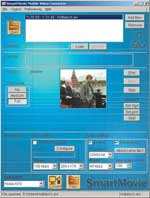 |
|
Рис. 3. Выбор качества видео в SPB Mobile DVD 1.2.5 |
Работает с файлами avi, wmv, mpeg, pvr, mov.
После выбора нужного файла нам предлагают кодировать весь фильм или его часть.
На следующем шаге нам предстоит выбрать исходный формат (тут выбор небольшой, avi или wmv), разрешение исходного файла и его растяжение.
Далее нам предстоит выбрать качество видео. При выборе качества программа показывает исходный размер файла. Но если на устройстве не хватает несколько мегабайт, то можно ввести необходимый вам размер, и программа сама настроит степень качества (рис. 3).
Дальше нам предложат сохранить видео. Сохранить можно на компьютер, на карту памяти или сразу же на КПК. При кодировании видео оно проигрывается в окне программы. Есть возможность автоматического выключения компьютера после кодировки. Правда, если вы владелец незарегистрированной программы, то на видео будет стоять не маленькая метка, а сообщение на весь экран.
Pocket-DVD Studio
Очень интересная программка с приятным интерфейсом.
Чтобы поработать в этой программе, нужно знать английский язык.
После запуска нужно открыть интересующий вас файл. Открываем с DVD-диска или сразу с компьютера. ![]() Pocket-DVD работает с файлами форматов avi, wmv, mpg, dat, rm, rmvb.
Pocket-DVD работает с файлами форматов avi, wmv, mpg, dat, rm, rmvb.
 |
|
Рис. 4. Выбор параметров конвертирования в Pocket-DVD Studio |
Далее можно отрегулировать сегмент файла (выставив на нужные позиции ползунки) или поставить их в начальную и конечную точки для кодирования всего фильма.
Необходимые настройки располагаются в правой части программы. Здесь мы выставляем нужное разрешение, нужное (или ненужное) растягивание, а также качество видео и аудио. При нажатии на кнопку «More options» нам открывается новое окно, в котором мы выбираем формат исходного файла, место сохранения, количество кадров в секунду (Помните! Чем выше fps, тем меньше вреда глазам), битрейт и нужный кодек (рис. 4).
Далее выполняем команду «File > Recover it» и также имеем возможность просматривать фильм во время кодирования. Конечный результат мне очень понравился.
Выводы
Сегодня мы рассмотрели программы, которые предназначены для кодирования видеофайлов на КПК и смартфоны. Можно сказать, что все справились с поставленным заданием, но окончательную оценку поставите вы сами. Так что выбор за вами. ![]()
![]() Приятного вам просмотра!
Приятного вам просмотра!
Богдан «ARTIST» Потапский
Web-droid редактор
Не пропустите интересное!
Підписывайтесь на наши каналы и читайте анонсы хай-тек новостей, тестов и обзоров в удобном формате!
Обзор лампы для стримеров Logitech G LITRA BEAM LX: главный свет

Важен ли свет для видеосъемки? Конечно. А звук? Естественно! В компании Logitech тоже так считают, поэтому предлагают целый спектр вариантов ламп и микрофонов. Начнем со света в обзоре лампы Logitech LITRA BEAM LX
Сайт AnandTech про комплектующие и компоненты ПК закрывается после 27 лет работы
интернетAnandTech был создан Анандом Лалом Шимпи в 1997 году. Основатель покинул техническую журналистику 10 лет назад. Первая публикация сайта была посвящена обзору процессора AMD K6
Видеокарту MSI GeForce RTX 4070 Super 12G Gaming Slim World of Warcraft Edition уже можно купить в Украине
GeForce RTX MSI Warcraft видеокарта события в УкраинеВидеокарта MSI GeForce RTX 4070 Super 12G Gaming Slim World of Warcraft Edition принадлежит к серии MSI Gaming Slim, известной своим тонким и производительным охлаждением, что позволяет устанавливать её даже в небольшие корпуса.


